Jak zainstalować OpenOffice na Ubuntu 20.04
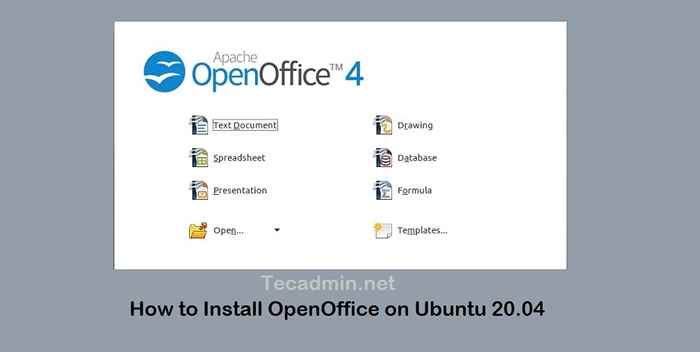
- 2438
- 366
- Pani Janina Cieśla
Apache OpenOffice to otwarty pakiet oprogramowania do aplikacji biurowych dostępny dla systemów opartych na Unixie. Możesz swobodnie używać dokumentów, arkuszy kalkulacyjnych, prezentacji i oprogramowania do rysowania. OpenOffice to budowa projektu przez Fundację Apache i zapewnia najnowsze funkcje i aktualizacje bezpieczeństwa.
Ten samouczek pomoże Ci zainstalować Apache OpenOffice 4.1 na Ubuntu 20.System 04 LTS.
Krok 1 - Instalowanie Java
Apache OpenOffice 4.1 wymagana wersja Java Runtime 8 lub więcej, aby uruchomić na dowolnej platformie. Upewnij się, że zainstalowałeś Java w swoim systemie.
Aby zainstalować najnowszą dostępną openjdk Java w systemie Ubuntu, wpisz:
sudo apt instinst instaluj default -jdk -y Po zakończeniu instalacji sprawdź zainstalowaną wersję Java, uruchamiając polecenie:
Java -version Wersja OpenJdk "11.0.8 "2020-07-14 Environme środowiska wykonawczego Openjdk (Build 11.0.8+10-Post-ubuntu-0ubuntu120.04) Openjdk 64-bit serwer VM (kompilacja 11.0.8+10-Post-ubuntu-0ubuntu120.04, tryb mieszany, udostępnianie) Krok 2 - Pobierz pakiet Debian Apache OpenOffice
Apache OpenOffice Debian pakiety są dostępne do pobrania na oficjalnej stronie internetowej. Możesz odwiedzić stronę do pobrania i pobrać najnowsze pakiety debiana lub użyć następującego polecenia, aby pobrać pliki w systemie.
wget https: // sourceforge.Net/Projects/OpenOfficeorg.Mirror/Files/4.1.7/binarie/en-us/apache_openoffice_4.1.7_linux_x86_install-deb_en-us.smoła.GZ Po zakończeniu pobierania wyodrębnij pakiety Debiana w twoim systemie.
TAR XZF APACHE_OPENOFFICE_4.1.7_linux_x86_install-deb_en-us.smoła.GZ To utworzy nazwany katalog instalacyjny en-US w obecnym katalogu i umieść tam wszystkie pakiety Debiana.
Krok 3 - Zainstaluj Apache OpenOffice na Ubuntu
Przed zainstalowaniem OpenOffice upewnij się, że nie zainstalowałeś OpenOffice w swoim systemie. Jeśli to, odinstaluj go za pomocą następującego polecenia.
sudo apt usuń -purgowe openOffice* Następnie przejdź do Apache OpenOffice wyodrębnionego katalogu pakietów i folderu Debs. Zobaczysz tam listę pakietów Debiana. Zainstaluj wszystkie pakiety za pomocą następującego polecenia.
CD en-us/debs/sudo dpkg -i *.Deb
Następnie jest zainstalowanie funkcji integracji komputerów stacjonarnych. Przejdź do katalogu integracji stacjonarnej i zainstaluj wymagany pakiet.
Integracja komputerowa CD/sudo dpkg -i openOffice4.1-debian-menus*.Deb
Krok 4 - Uruchom Apache OpenOffice
Po udanej instalacji wszystkich pakietów w powyższych krokach, zainstalowałeś Apache OpenOffice w swoim systemie. Teraz uruchom pakiet OpenOffice z wiersza poleceń, wpisując:
OpenOffice4 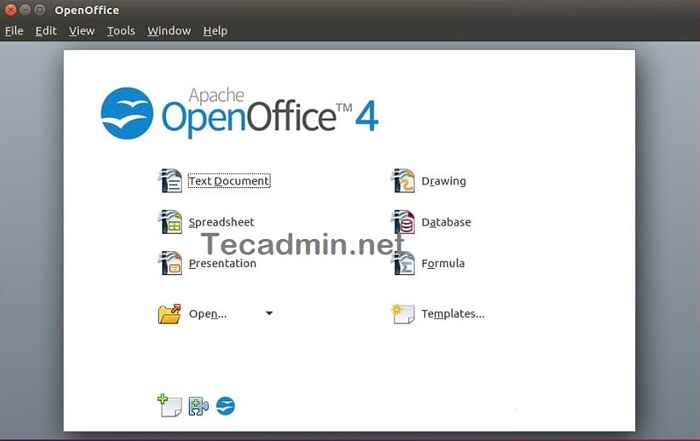
Wniosek
W tym samouczku nauczyłeś się instalować Apache OpenOffice na Ubuntu 20.04 LTS Linux System.

